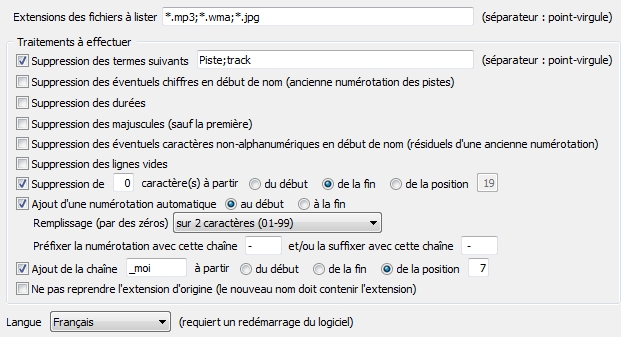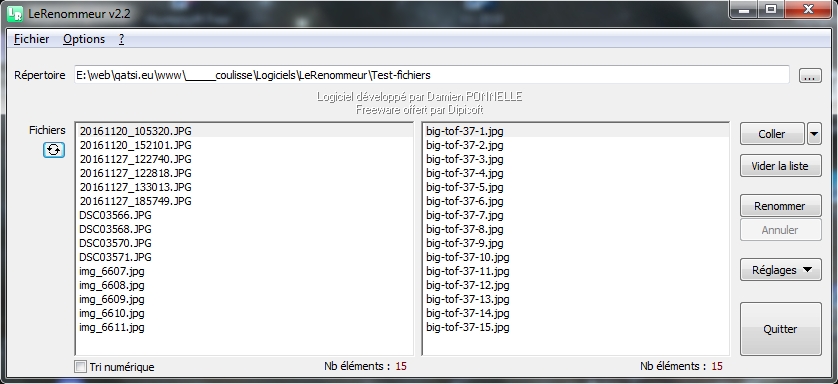Ici nous parlons de la
version 2.3
LeRenommeur est un logiciel extraordinaire car il a une fonction que les autres renommeurs n'ont pas :
renommer une liste de fichiers avec une liste texte de noms de fichiers, nous allons voir tout ça en détail.
Exercice : ajoute des fichiers dans la liste de gauche en choisissant un répertoire, si rien ne s'affiche ou pas tous les fichiers présents dans le dossier, regarde sous

Dans le champ
[Extensions des fichiers à lister], mets simplement un astérisque
* si tu ne souhaites pas filtrer par extensions et afficher tout les fichiers présents dans le dossier.
Puis à droite du bouton
[Coller], déroule le menu sous la flèche et choisis
[Coller les noms actuels des fichiers Ctrl+Y].
[Tri numérique]
Cette fonction n'a d'effet que pour une liste de fichiers contenant des numéros et n'étant pas bien triés par ordre numérique, exemple de mauvais tri :
test-2017.gif
test-218.png
test-3741.jpg
test-9.jpg
qui avec la coche
[Tri numérique] deviendra :
test-9.jpg
test-218.png
test-2017.gif
test-3741.jpg
quand les numéros ne sont pas au début, il faut que ce qui précède dans le nom soit identique dans tous les fichier comme ci-dessus.
Un autre cas assez courant dans les numérotation au début
1-livraison.jpg
14-montage_de_la_base.jpg
15-montage_des_cotes.jpg
2-deballage.jpg
20-montage_du_toit.jpg
21-montage_porte_ouverture_droite.jpg
3-lecture_de_la_notice.jpg
31-montage_porte_ouverture_gauche.jpg
32-fixer_les_blocs_ensembles.jpg
4-listage_des_piece.jpg
ici c'est un tri alpha-numérique : tous les 1, puis tous les 2, au lieu d'un tri par valeur ;
avec le tri numérique :
1-livraison.jpg
2-deballage.jpg
3-lecture_de_la_notice.jpg
4-listage_des_piece.jpg
14-montage_de_la_base.jpg
15-montage_des_cotes.jpg
20-montage_du_toit.jpg
21-montage_porte_ouverture_droite.jpg
31-montage_porte_ouverture_gauche.jpg
32-fixer_les_blocs_ensembles.jpg
très utile quand on a oublié le
remplissage de zéro, qui sera expliqué plus bas.
Si le tri des fichiers dans la liste source à gauche n'est toujours pas celui souhaité pour coïncider à la liste de droite, la solution est de modifier l'ordre directement dans cette dernière en sélectionnant un ou plusieurs éléments et en le/les faisant glisser (monter/descendre) à la position souhaitée, pour que la liste coïncide avec les fichiers sources, nous verrons un cas particulier plus bas.
Exercice : fais monter/descendre des noms dans la liste de droite pour mélanger un peu tout ça !
Imagine, tu fais ça dans la collection de photos bien triée d'une personne pote pour tout lui mélanger LOL.
Astuce : après avoir sélectionner un ou plusieurs fichiers, il faut que le pointeur soit dans la zone du nom pour les agripper, et non pas dans le blanc à droite.
Il est aussi possible de modifier un nom de la liste de droite en double-cliquant dessus.
Voyons maintenant tous les réglages

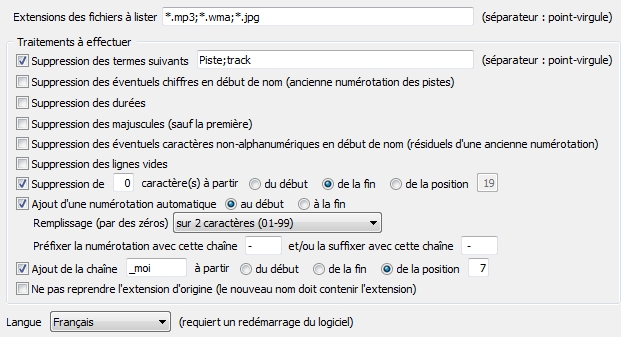 Extensions des fichiers à lister
Extensions des fichiers à lister
C'est insensible à la casse : *.JPG ou *.jpg donnera le même résultat, pour afficher tout le dossier sans filtre, renseigne seulement un astérisque
*
Traitements à effectuer
Concerne ce qu'on va coller à droite, on peut dire que c'est renommer le renommage ! C'est visible instantanément, ainsi pas de risque d'erreur, et dans tous les cas on pourra annuler un renommage.
- Suppression des termes suivants
qui pourraient venir d'une liste copiée sur un site, contenant des éléments qu'on ne souhaite pas reprendre dans le futur renommage ;
- Suppression des éventuels chiffres en début de nom (ancienne numérotation des pistes)
Un peu comme le précédent mais plus ciblé ;
- Suppression des durées
Sont supprimées les expressions qui correspondent aux formats temporel :
##:##:##,
##:## et
#:##, exemple 03:59:59 qui signifie 3 heures 59 minutes et 59 secondes, et cela entres autres parce que
la ponctuation deux point : est interdite pour nommer un fichier/dossier ;
- Suppression des majuscules (sauf la première)
sans commentaire ;
- Suppression des éventuels caractères non-alphanumériques en début de nom (résiduels d'une ancienne numérotation)
trop compliqué à expliquer, donc il suffit de tester et voir le résultat ;
- Suppression des lignes vides
sans commentaire
- Suppression de [x] caractère(s) à partir [o] du début [o] de la fin [o] de la position [x]
réglage qui donne beaucoup d'options suppression, si
Suppression à partir de la fin supprime en marche arrière de la fin vers la gauche,
Suppression à partir de la position [x] supprime vers la droite ;
contrairement à d'autres logiciels renommeurs pour lesquelles la position 1 est entre le 1
er et le 2
e caractère, pour LeRenommeur la position 1 est avant le 1
er caractère ; si le nombre de caractères à supprimer et/ou la position ne permettent pas de suppression ou pas en totalité, la demande sera faite partiellement ou pas du tout, exemple pour une chaîne
3456, si la demande est Suppression de 3 caractère à partir de la position 4, seul le 6 sera supprimé ;
- Ajout d'une numérotation automatique [o] au début [o] à la fin
Remplissage (par des zéros) [menu]
les options dans le menu déroulant parlent d'elles-mêmes, l'option par défaut sera adaptée au nombre de fichier à renommer (fenêtre de gauche), exemple : pour une liste de 153 fichiers, c'est l'option
[sur 3 caractères (001-999)] qui sera activée. Dans le même cas de 153 fichiers, l'option
[sur 2 caractères (01-99)] ouvrira une fenêtre d'alerte :
[Cette valeur de remplissage n'est pas adaptée au nombre de fichiers à traiter...], en effet le renommage sera impossible dans ce cas.
Préfixer la numérotation avec cette chaîne [x] et/ou la suffixer avec cette chaîne [x]
Il suffit de faire des tests pour voir les résultats.
- Ajout de la chaîne [ ] à partir [o] du début [o] de la fin [o] de la position [x]
est le contraire de
- Suppression de [x] caractère(s) à partir...
ajouter à partir du début aura le même effet qu'ajouter à partir de la position 1
- Ne pas reprendre l'extension d'origine (le nouveau nom doit contenir l'extension)
(ce fut un des plus important ajouts de la version 2.2) ;
pour un renommage comme :
20161120_105320.JPG =>
big-tof-37-1.jpg
si
Ne pas reprendre l'extension d'origine n'est
PAS coché, le renommage par défaut rendra :
big-tof-37-1.jpg.JPG,
et dans ce cas,
Suppression des majuscules n'aura PAS d'effet sur l'extension, nous voyons pourquoi ci-dessous ;
Plus généralement, mis à part les traitements de suppressions et [Ne pas reprendre l'extension d'origine], les
Traitements à effectuer s'ajoutent sans modifier les noms copiés, exemple :
- si ce n'est pas déjà fait, ajoute quelques fichiers source
- si la fenêtre de droite n'est pas vide
[Vider la liste]
-
[Coller/Coller une chaîne de caractères...]
-
tintin_et_milou (sans le [num])
-
[OK]
-
Ajout de la chaîne _moi à partir [o] de la position 7
le renommage deviendra :
tintin_moi_et_milou, mais le nom collé reste
tintin_et_milou,
pour le vérifier, double-clic sur n'importe quelle ligne du renommage.
Puis :
-
Ajout d'une numérotation automatique [o] à la fin
Remplissage (par des zéros) sur 2 caractères (01-99) [o] à la fin
Préfixer la numérotation avec cette chaîne
- (tiret du 6)
le renommage devient :
tintin_moi_et_milou-01
tintin_moi_et_milou-02
tintin_moi_et_milou-03
etc.
mais en double-cliquant sur un nom nous voyons que le nom est toujours
tintin_et_milou.
Ce qui explique que si tu sélectionnes une ligne du renommage, et que tu la déplaces vers le haut ou vers le bas, rien ne changera visuellement, pourtant la ligne a bien changée de place, la preuve :
double-clic sur une ligne du renommage, change pour
toto_et_milou
[OK]
maintenant déplace cette ligne
toto_moi_et_milou-xx
et tu verras qu'elle change bien de position alors que la numérotation n'a pas bougée car elle ne fait pas partie du nom collé.
Pour cette raison, si tu veux déplacer une numérotation il faut utiliser
ce mode (attention, saut vers le bas de la page),
Il n'y a donc pas de conflit entre les différents traitements, prenons un fichier en cumulant plusieurs traitements :
sans aucune coche, renommer en
big-tof-37-1.jpg rendra :
20161120_105320.JPG =>
big-tof-37-1.jpg.JPG
l'extension étant reprise de l'ancien nom ;
cocher
Ne pas reprendre l'extension d'origine
=>
big-tof-37-1.jpg ;
Ajout de la chaîne zzz- à partir du début
=>
zzz-big-tof-37-1.jpg ;
Ajout d'une numérotation automatique [o] au début
[sur 5 caractères (00001-99999)] suffixer avec cette chaîne
[-]
=>
00001-zzz-big-tof-37-1.jpg ;
Suppression de 3 caractères à partir du début (traitement qui touche le nom copié)
=>
00001-zzz--tof-37-1.jpg
big a été supprimé, et non pas
000.
Il y a des traitements qui peuvent se contredire, dans certains cas précis d'arguments illogiques choisis par la personne utilisatrice, exemple :
big-tof-37-1.jpg
Suppression de 3 caractères à partir du début
big
en même temps que
Ajout de la chaîne big à partir du début
n'aura aucun effet final puisque c'est ajouter ce qu'on a supprimé.
Prenons maintenant un autre exemple concret.
On me fourni des photos pour une galerie sur un site, mais les fichiers sont nommés n'importe comment car venant de 3 appareils photo différents, comme ces
15 :
20161120_105320.JPG
20161120_152101.JPG
20161127_122740.JPG
20161127_122818.JPG
20161127_133013.JPG
20161127_185749.JPG
DSC03566.JPG
DSC03568.JPG
DSC03570.JPG
DSC03571.JPG
img_6607.jpg
img_6608.jpg
img_6609.jpg
img_6610.jpg
img_6611.jpg
et pour l'affichage dans la galerie, j'ai besoin d'une syntaxte très précise dont : le numéro de la galerie et le numéro de la photo comme suit :
big-tof-37-1.jpg
big-tof-37-2.jpg
big-tof-37-3.jpg
big-tof-37-4.jpg
big-tof-37-5.jpg
big-tof-37-6.jpg
big-tof-37-7.jpg
big-tof-37-8.jpg
big-tof-37-9.jpg
big-tof-37-10.jpg
big-tof-37-11.jpg
big-tof-37-12.jpg
big-tof-37-13.jpg
big-tof-37-14.jpg
big-tof-37-15.jpg
37 c'est la 37
e galerie, et le numéros avant l'extension celui de la photo, de plus l'extension doit obligatoirement être en minuscule.
Avec LeRenommeur 2 solutions :
1 - je peux simuler automatiquement la liste des noms pour telle galerie et telle nombre de photos, dans ce cas je n'ai qu'à copier cette liste à droite, puis cocher :
[Ne pas reprendre l'extension d'origine (le nouveau nom doit contenir l'extension)]
et cliquer sur
[Renommer]
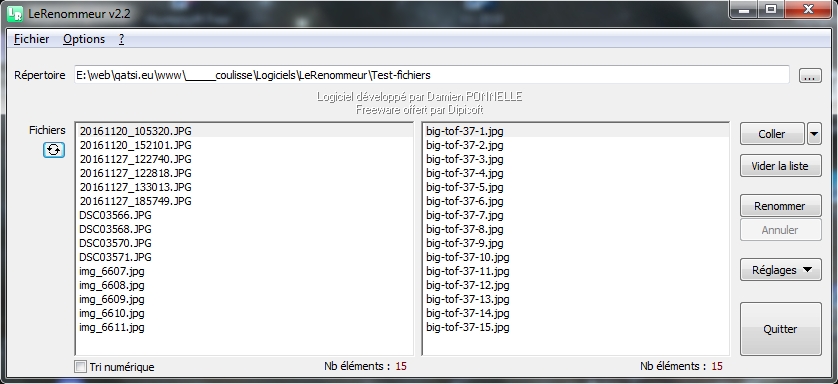
2 - à partir de la fenêtre de droite vide,
[Coller/Coller une chaîne de caractères...]
colle-s-y ça : big-tof-37-10.jpg[NUM]
puis [Remplissage (par des zéros) [aucun (1 - 999999999)]]
et enfin [OK]
[Ajout de la chaîne [.jpg] à partir [o] de la fin]
[[x] Ne pas reprendre l'extension d'origine (le nouveau nom doit contenir l'extension)]
et voilà !
J'ai choisi cette méthode car le tri des fichiers dans la liste source à gauche n'est pas celui souhaité pour correspondre à la liste de droite : les photos viennent de plusieurs appareils, l'ordre obtenu à droite ne correspond pas la chronologique de l'évènement photographié, supposons que c'est un défilé de carnaval, l'appareil nommant
img_ a pris le début du défilé, celui nommant
DSC035 la suite, et
20161120_ la fin du défilé. Il faut donc modifier l'ordre directement dans la liste de droite en sélectionnant les noms 10 à 15 et en les faisant glisser au début pour que
big-tof-37-10.jpg devienne la première, puis glisser 1 à 5 tout en bas, résultat :
big-tof-37-10.jpg
big-tof-37-11.jpg
big-tof-37-12.jpg
big-tof-37-13.jpg
big-tof-37-14.jpg
big-tof-37-15.jpg
big-tof-37-6.jpg
big-tof-37-7.jpg
big-tof-37-8.jpg
big-tof-37-9.jpg
big-tof-37-1.jpg
big-tof-37-2.jpg
big-tof-37-3.jpg
big-tof-37-4.jpg
big-tof-37-5.jpg
Un truc pas compris, des questions ? =>
contact ou pose ta question sur la
page du développeur ou sur la
fiche gratilog.net